Πώς να μετατρέψετε MP4 σε GIF με τους καλύτερους τρόπους 8

Όταν παίρνετε κάποιες αστείες ταινίες με το Smartphone, ίσως θελήσετε να μετατρέψετε το MP4 σε κινούμενο GIF αντί. Ποια πρέπει να είναι η καλύτερη μέθοδος για να μετατρέψετε τη μορφή βίντεο σε εικόνα GIF; Το άρθρο παραθέτει τις συχνά χρησιμοποιούμενες μεθόδους 10, συμπεριλαμβανομένων των online λύσεων 5 και των άριστων προγραμμάτων 5. Μπορείτε να μάθετε τις μεθόδους για τη μετατροπή του MP4 σε GIF λεπτομερώς από το άρθρο.
Μέρος 1: 5 online λύσεις για τη μετατροπή MP4 σε GIF
1. Πώς να μετατρέψετε MP4 σε GIF με Ezgif
Ezgif θα πρέπει να είναι η λύση all-in-one για αρχεία GIF, είτε πρέπει να δημιουργήσετε ένα αρχείο GIF, να μετατρέψετε το MP4 σε GIF ή να εφαρμόσετε κάποια εφέ για τα αρχεία GIF, μπορείτε πάντα να βρείτε μια λύση από τον ιστότοπο.
Βήμα 1: Πρόσβαση στο online GIF, και στη συνέχεια μπορείτε να επιλέξετε την επιλογή "Video to GIF", η οποία είναι σε θέση να μετατρέψει το MP4 σε GIF.
Βήμα 2: Στη συνέχεια, επιλέξτε το βίντεο κάνοντας κλικ στην επιλογή "Επιλογή αρχείου" ή επικόλληση διεύθυνσης βίντεο. Κάντε κλικ στο κουμπί "Μεταφόρτωση βίντεο!" για την εισαγωγή αρχείων MP4.
Βήμα 3: Επιλέξτε το τμήμα του βίντεο που θέλετε να κοπεί, εισάγοντας την ώρα έναρξης και λήξης. Μπορείτε επίσης να αλλάξετε τις διαστάσεις του GIF ή να αφαιρέσετε μόνο ένα μέρος του βίντεο.
: Εάν δεν έχει επιλεγεί τίποτα, ο online μετατροπέας θα κάνει ένα GIF από τα πρώτα 5 δευτερόλεπτα του βίντεο. Και μπορείτε να χρησιμοποιήσετε τα εργαλεία αλλαγής μεγέθους και καλλιέργειας για να επιτύχετε πιο προηγμένο GIF.
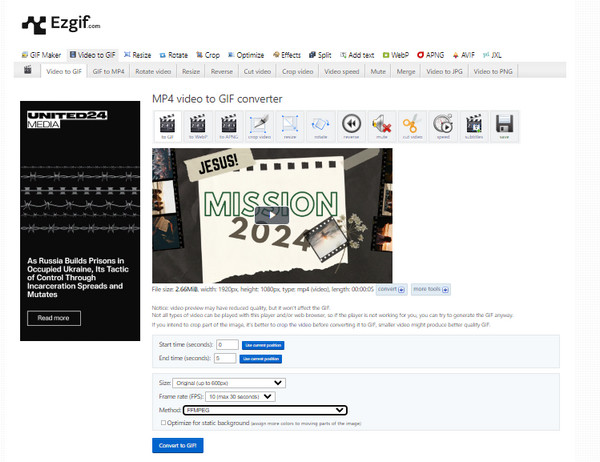
2. Πώς να μετατρέψετε MP4 σε GIF με ZamZar
ZamZar είναι ένας εξαιρετικός διαδικτυακός μετατροπέας βίντεο, ο οποίος είναι συμβατός με περισσότερες από 1200 μορφές βίντεο, μορφές ήχου, αρχεία eBook, αρχεία CAD και άλλα. Μπορείτε επίσης να το χρησιμοποιήσετε ως Μετατροπέας MP4 σε AMV. Όχι μόνο μετατρέπει αρχεία MP4 σε GIF, αλλά στέλνει επίσης τα αρχεία που έχουν μετατραπεί στο γραμματοκιβώτιό σας αυτόματα.
Βήμα 1: Μεταβείτε στο Zamzar και επιλέξτε το αρχείο που θέλετε να μετατρέψετε ή απλά μεταφέρετε και αποθέστε αρχεία MP4.
Βήμα 2: Στη συνέχεια, πρέπει να επιλέξετε τη μορφή GIF στην επόμενη στήλη, όπως θέλετε να μετατρέψετε το MP4 σε GIF.
Βήμα 3: Μετά από αυτό, πληκτρολογήστε τη διεύθυνση ηλεκτρονικού ταχυδρομείου σας για να λάβετε αρχεία GIF που έχουν μετατραπεί.
Βήμα 4: Ξεκινήστε τη μετατροπή κάνοντας κλικ στο κουμπί "Μετατροπή".
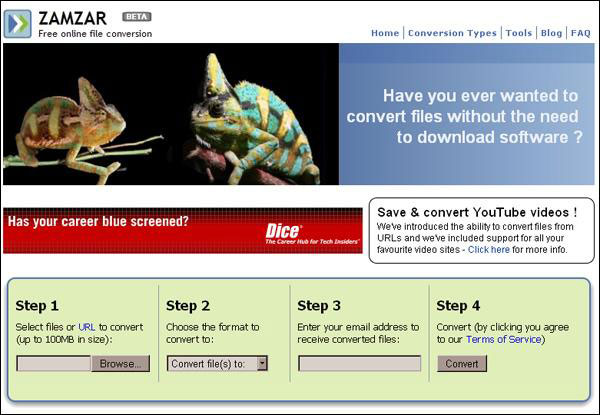
3. Πώς να μετατρέψετε το MP4 σε GIF με το Convertio
Μετατροπή, ένας online μετατροπέας που υποστηρίζει τα αρχεία που έχουν μετατραπεί σε 200, σας επιτρέπει να μετατρέψετε το MP4 σε GIF, PDF σε Excel, PDF σε PPT, συμπιέζοντας PDF, PNG και ούτω καθεξής. Μπορείτε να επιλέξετε το αρχείο από το Google Dropbox ή να το μεταφορτώσετε ανά διεύθυνση URL. Θα είναι σίγουρα μια καλή επιλογή για να μετατρέψετε το MP4 σε GIF.
Βήμα 1: Μεταφορτώστε τα αρχεία MP4 online ή drag-n-drop στα Convertio.
Βήμα 2: Επιλέξτε GIF ως τον τύπο αρχείου που μετατράπηκε από την επιλογή "για".
Βήμα 3: Και μετά κάντε κλικ στο κόκκινο κουμπί "Μετατροπή" για να μετατρέψετε το MP4 σε GIF. Μετά την ολοκλήρωση της μετατροπής, κατεβάστε το αρχείο GIF που έχει μετατραπεί στη σελίδα στον υπολογιστή σας.
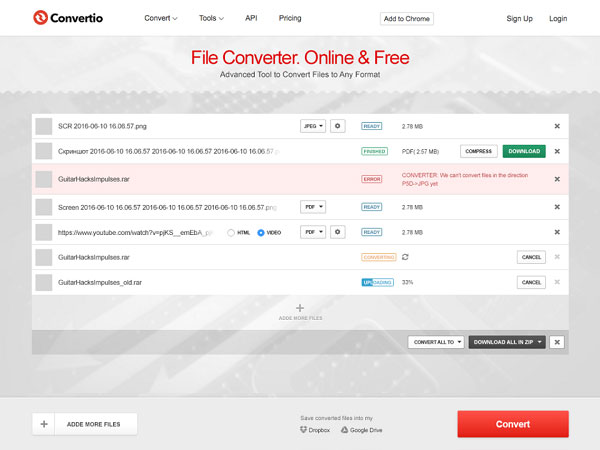
4. Πώς να μετατρέψετε το MP4 σε GIF μέσω του CloudConvert
CloudConvert υποστηρίζει περισσότερα από 218 διαφορετικούς ήχους, έγγραφα, βίντεο και εικόνες κλπ. Καθώς δεν χρειάζεται να εγκατασταθεί εφαρμογή στον υπολογιστή σας, είναι ασφαλές και αποδοτικό να μετατρέπετε το MP4 σε GIF με προηγμένα χαρακτηριστικά.
Βήμα 1: Μεταβείτε στο CloudConvert και κάντε κλικ στο "Επιλογή αρχείων". Μπορείτε να επιλέξετε από το "Box", "OneDrive" ή να προσθέσετε από τη διεύθυνση URL.
Βήμα 2: Κάντε κλικ στο εικονίδιο "Ρυθμίσεις" για να προσαρμόσετε τον κωδικοποιητή βίντεο και τον κωδικοποιητή ήχου για τη μορφή εξόδου.
Βήμα 3: Επιλέξτε GIF ως μορφή αρχείου εξόδου και, στη συνέχεια, κάντε κλικ στο "Start Conversion" για να μετατρέψετε το MP4 σε GIF.
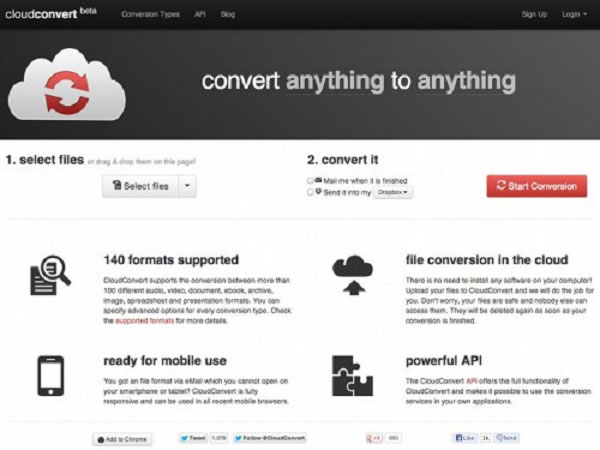
5. Πώς να μετατρέψετε MP4 σε GIF με Online Converter
Online μετατροπέας σας βοηθά να μετατρέψετε το MP4 σε GIF χωρίς καμία προσπάθεια και σας επιτρέπει να μετατρέψετε πολλές άλλες μορφές αρχείων επίσης. Ωστόσο, δεν μπορεί να σας βοηθήσει να μετατρέψετε τα αρχεία που προστατεύονται ή κρυπτογραφούνται και είναι κρίμα.
Βήμα 1: Επιλέξτε την επιλογή "Μετατροπέας εικόνας" και, στη συνέχεια, επιλέξτε "Μετατροπή σε GIF". Κάντε κλικ στην επιλογή "Μετάβαση" για να συνεχίσετε.
Βήμα 2: Επιλέξτε ένα αρχείο MP4 και πατήστε το κουμπί "Μετατροπή". Μπορείτε να αλλάξετε το μέγεθος του MP4 όπως θέλετε.
Βήμα 3: Στη συνέχεια, κάντε κλικ στο "Μετατροπή αρχείου" για να μετατρέψετε το MP4 σε GIF. Περιμένετε έως ότου τελειώσει η μετατροπή, ο ιστότοπος θα εμφανίσει μια νέα σελίδα για να σας δείξει το αποτέλεσμα.
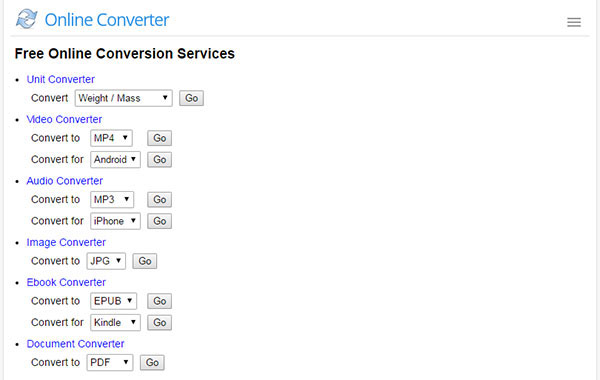
Μέρος 2: 3 Εξαιρετικό λογισμικό για την απόκρυψη MP4 σε GIF
1. Πώς να μετατρέψετε MP4 σε GIF με το AnyMP4 Video Converter Ultimate
Tipard Video Converter Ultimate είναι ένας μετατροπέας βίντεο και πρόγραμμα επεξεργασίας all-in-one. Μπορεί να μετατρέψει σχεδόν οποιαδήποτε μορφή βίντεο όπως MP4, MKV, MOV, WMV, AVI, MTS, M2TS, WebM και άλλα σε GIF. Πριν από την έξοδο GIF, μπορείτε να ορίσετε το μέγεθος GIF, το ρυθμό καρέ κινούμενης εικόνας GIF και να κάνετε προεπισκόπηση των εικόνων GIF. Εκτός αυτού, ο ενσωματωμένος επεξεργαστής του δίνει περισσότερες επιλογές για περικοπή κλιπ βίντεο, περιστροφή / περικοπή / υδατογράφημα GIF και προσθήκη φίλτρων. Σας επιτρέπει επίσης να επεξεργαστείτε το κείμενο στο GIF για να το παρουσιάσετε εύκολα.
- • Μετατροπή πάνω από 500 μορφών βίντεο και ήχου, συμπεριλαμβανομένων DVD σε GIF.
- • Δημιουργήστε παρουσιάσεις παρουσίασης MV με εικόνες, βίντεο και ήχο.
- • Κολάζ βίντεο και φωτογραφιών για δημιουργία βίντεο δίπλα-δίπλα.
- • Συμπίεση μεγάλου μεγέθους βίντεο, μετατροπή βίντεο 3D, βελτίωση της ποιότητας βίντεο και πολλά άλλα.
Βήμα 1: Δωρεάν λήψη αυτού του μετατροπέα MP4 σε GIF στον υπολογιστή σας Windows ή Mac.
Βήμα 2: Πλοηγηθείτε στην καρτέλα "Εργαλειοθήκη" για να επιλέξετε "GIF Maker".

Βήμα 3: Προσθέστε ένα βίντεο MP4 σε αυτόν τον κατασκευαστή GIF.

Βήμα 4: Ορίστε το μέγεθος GIF, το ρυθμό καρέ και προαιρετικά επεξεργαστείτε το GIF προτού το εξαγάγετε.
Βήμα 5: Επιβεβαιώστε τον προορισμό για να αποθηκεύσετε τη δημιουργία GIF και κάντε κλικ Δημιουργία GIF για να ξεκινήσετε τη δημιουργία GIF από MP4. Αυτό το πρόγραμμα μπορεί επίσης να μετατρέψει πολλά άλλα αρχεία. Για παράδειγμα, μπορείτε να το θεωρήσετε ένα Μετατροπέας MP3 σε M4A.

2. Πώς να μετατρέψετε δωρεάν το MP4 Video σε GIF με το Aiseesoft Video to GIF Converter
Το Aiseesoft Video to GIF Converter είναι δωρεάν λογισμικό για να αλλάξετε βίντεο σε GIF. Παρόμοιο με το Tipard Video to GIF Converter για Mac, έχει μια φιλική προς το χρήστη διεπαφή, την οποία μπορείτε να ολοκληρώσετε εύκολα τη μετατροπή MP4 σε GIF. Διαφορετικά, ο μετατροπέας Aiseesoft Video to GIF μπορεί επίσης να μετατρέψει MP4 σε άλλες μορφές όπως MKV, WMV, AVI, MP3, FLAC και πολλά άλλα. Τα εργαλεία επεξεργασίας του σάς επιτρέπουν να περιστρέψετε GIF, να περικόψετε βίντεο για να απαλλαγείτε από ανεπιθύμητα μέρη, να προσθέσετε υδατογράφημα κειμένου ή εικόνας, να κόψετε βίντεο που θέλετε και να προσαρμόσετε τα εφέ.
Βήμα 1: Κατεβάστε το δωρεάν λογισμικό μετατροπής MP4 σε GIF στον υπολογιστή σας. Κάντε κλικ στο κουμπί "Προσθήκη αρχείου" για να εισαγάγετε το αρχείο ή τα αρχεία MP4.
Βήμα 2: Προαιρετικά, μπορείτε να χρησιμοποιήσετε το εικονίδιο "Περικοπή" στην επάνω αριστερή γωνία για να κόψετε ανεπιθύμητα μέρη και να διατηρήσετε αυτά που χρειάζεστε.
Βήμα 3: StΚάντε κλικ στην αναπτυσσόμενη λίστα του "Προφίλ" στην κάτω αριστερή πλευρά για να επιλέξετε "GIF".
Βήμα 4: Κάντε κλικ στο κουμπί "Μετατροπή" για να ξεκινήσετε τη δημιουργία GIF από MP3.
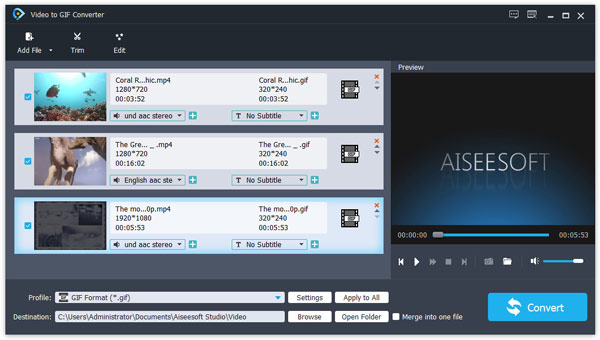
3. Πώς να μετατρέψετε MP4 σε GIF με AnyMP4 Video σε GIF για Mac
AnyMP4 μετατροπέα βίντεο σε GIF για Mac είναι ένα καλά σχεδιασμένο και εύχρηστο πρόγραμμα για χρήστες Mac που μετατρέπουν το MP4 σε GIF. Είναι εύκολο στη χρήση και λειτουργεί πάντα καλά. Μπορείτε να μετατρέψετε κάθε μορφή βίντεο που χρησιμοποιείται συχνά σε GIF σε Mac. Επιπλέον, δεν χρειάζεται να επιλέξετε τη μορφή των αρχείων εξόδου επειδή είναι προσαρμοσμένη ειδικά για τη μορφή GIF. Εν τω μεταξύ, μπορείτε να επεξεργαστείτε τα αρχεία εύκολα με τόσα πολλά εργαλεία και εφέ.
Βήμα 1: Κατεβάστε AnyMP4 Video σε GIF για Mac σε οποιαδήποτε προσβάσιμη αγορά λογισμικού, εγκαταστήστε και ξεκινήστε το πρόγραμμα.
Βήμα 2: Κάντε κλικ στην επιλογή "Προσθήκη αρχείου" για να έχετε έτοιμο το MP4 που θέλετε να μετατραπεί. Μπορείτε ελεύθερα να κλιμακώσετε ή να επεξεργαστείτε το βίντεο κάνοντας κλικ στο "Κλιπ" ή "Επεξεργασία" για περαιτέρω τελειότητα, αν θέλετε, και μπορείτε να κάνετε προεπισκόπηση τους ανά πάσα στιγμή.
Βήμα 3: Κάντε κλικ στο κουμπί "Μετατροπή" μετά την επιλογή του προορισμού και τη ρύθμιση του GIF ως μορφή εξόδου. Στη συνέχεια μετατρέψτε το MP4 σε GIF με ευκολία.
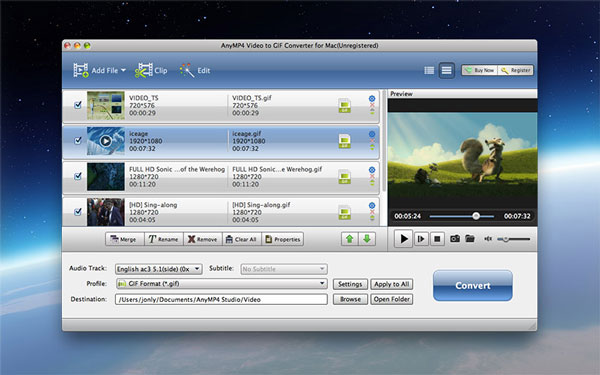
4. Πώς να μετατρέψετε MP4 σε GIF με Video Converter Studio
Αυτή είναι μια απολύτως καλή επιλογή για να κατεβάσετε Video Converter Studio για να μετατρέψετε το MP4 σε GIF. Είναι δυνατόν να μετατρέψετε τα βίντεο σε οποιαδήποτε μορφή εξόδου θέλετε, όπως AVI, WMV, MKV, FLV, MOV, MPEG και ούτω καθεξής. Επίσης, σας επιτρέπει να επιλέξετε τη ρύθμιση και τη βελτιστοποίηση των αρχείων εξόδου, προκειμένου να έχετε καλύτερα μετατραπεί τα GIF.
Βήμα 1: Κάντε λήψη και εγκατάσταση του προγράμματος στον υπολογιστή σας.
Βήμα 2: Κάντε κλικ στην επιλογή "Προσθήκη αρχείων" στην κύρια διασύνδεση ή μεταφέρετε αρχεία στη σελίδα για να ανεβάσετε τα επιθυμητά αρχεία MP4. Στη συνέχεια, επιλέξτε το αρχείο MP4 ως το αρχείο μετατροπής.
Βήμα 3: Κάντε κλικ στο "Προφίλ" και, στη συνέχεια, επιλέξτε "GIF" ως μορφή εξόδου.
Βήμα 4: Κάντε κλικ στην επιλογή "Μετατροπή" για να ξεκινήσετε τη μετατροπή από MP4 σε GIF.
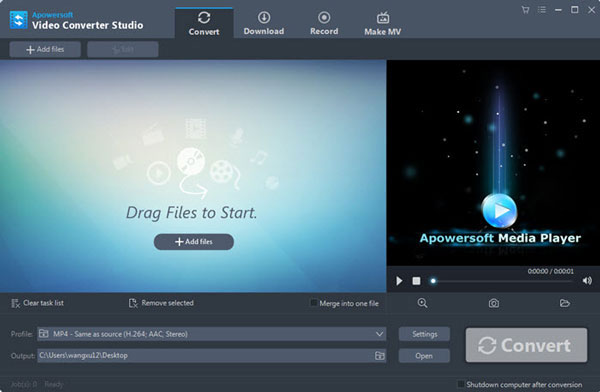
5. Πώς να μετατρέψετε το MP4 σε GIF με το Program4Pc Video Converter Pro
Πρόγραμμα4Pc Video Converter Pro είναι αξιόπιστη, εύκολη και γρήγορη. Υποστηρίζει και μετατρέπει μια τεράστια ποικιλία μορφών βίντεο. Εκτός από τη μετατροπή του MP4 σε GIF, μπορείτε επίσης να αλλάξετε τον κωδικοποιητή ήχου, την ανάλυση οθόνης, τον ρυθμό καρέ και ούτω καθεξής, προκειμένου να ωφελήσετε τη λειτουργία και την εμπειρία σας. Είναι επίσης προσβάσιμο για να προσαρμόσετε το βίντεο, κάνοντας τακτοποίηση, περικοπή, προσαρμογή χρωμάτων και εφαρμογή εφέ κ.λπ.
Βήμα 1: Κατεβάστε αυτό το πρόγραμμα online, εγκαταστήστε και ξεκινήστε το.
Βήμα 2: Κάντε κλικ στην επιλογή "Προσθήκη αρχείων" για να προσθέσετε ένα αρχείο για μετατροπή.
Βήμα 3: Επιλέξτε "GIF" ως επιθυμητή μορφή αρχείου στο κάτω μέρος της διασύνδεσης.
Βήμα 4: Επιλέξτε προορισμό εξόδου σε οποιοδήποτε φάκελο θέλετε και στη συνέχεια ξεκινήστε τη μετατροπή πιέζοντας το κουμπί "Μετατροπή τώρα" για να μετατρέψετε το MP4 σε GIF.
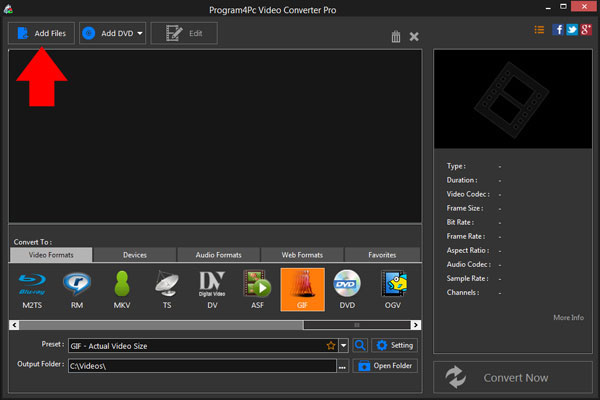
Συμπέρασμα
Αυτή η σελίδα συλλέγει τον καλύτερο μετατροπέα 10 MP4 σε GIF σε επιτραπέζιο υπολογιστή και σε απευθείας σύνδεση. Όλοι εκτελούν τη λειτουργία μετατροπής MP4 σε GIF. Αλλά αυτοί οι μετατροπείς MP4 σε GIF λειτουργούν διαφορετικά. Ανεξάρτητα από το ποιο χρησιμοποιείτε, μπορείτε εύκολα να μετατρέψετε το MP4 σε GIF.
Ποιο είναι το αγαπημένο σας εργαλείο για τη μετατροπή MP4 σε GIF;
Ή μπορεί να έχετε άλλες προτάσεις MP4 σε GIF εργαλείο μετατροπής;
Ενημερώστε με να αφήσετε τα σχόλιά σας παρακάτω.







